Het IP adres bepalen van een bonprinter
De manier om het IP adres te achterhalen van de bonprinter is afhankelijk van het model van je printer.
Voordat je aan de slag gaat:
- Zorg er voor dat de netwerkkabel correct is aangesloten
- Zorg er voor dat de bonrol op de juiste manier in de bonprinter is geplaatst en er voldoende papier is
- Bepaal welke bonprinter je hebt en volg de juiste stappen hieronder
Welk type printer heb je?
- Sunmi: Cloud Printer of Built-in
- Durapos DPT201
- Epson TM-30 / TM-30ii / TM-30iii
- Overige Epson modellen
IP adres instellen in je Scanfie omgeving
Sunmi Cloud printer
 Een veel verkochte bonprinter is de Sunmi Cloud printer. Om het IP adres van deze netwerk bonprinter te achterhalen, volg je deze stappen:
Een veel verkochte bonprinter is de Sunmi Cloud printer. Om het IP adres van deze netwerk bonprinter te achterhalen, volg je deze stappen:
- Zet de printer uit (de aan/uit knop zit aan de linker zijkant), en weer aan.
- Druk twee keer achter elkaar op de Pairing button, zie onderstaande afbeelding.
- Er wordt een bon geprint met het IP adres.
Built-in
Durapos DPT201
Een veel verkochte bonprinter is de Durapos DPT200 / DPT201. Om het IP adres van deze netwerk bonprinter te achterhalen, volg je deze stappen:
- Zet de printer uit door de stekker uit het stopcontact te halen (de aan/uit knop is onklaar gemaakt).
- Druk de "feed" knop in en hou deze ingedrukt.
- Zet de printer aan door de stekker er weer in te steken terwijl je de "feed" knop ingedrukt blijft houden.
- Na een paar seconden begint de printer met het printen van een bon.
- Laat de "feed" knop weer los zodra de printer begint te printen. Op de bon staat het IP adres.

Epson TM-m30
De TM-m30 bonprinter van Epson print bij het maken van een netwerkverbinding automatisch het IP adres uit op een bon. Wanneer dit niet het geval is kan er een bon worden geprint om het IP adres of het mogelijke probleem te achterhalen. Druk hiervoor de "SW" knop in middels een pen of paperclip:

Schakel de printer in, wacht hierna 2 minuten en druk, terwijl de printer aan staat, de SW knop een aantal seconden in om de netwerkbon te printen.
Let op, de printer moet aan staan voordat de SW knop ingedrukt wordt, wanneer de printer wordt aangeschakeld terwijl de SW knop wordt ingedrukt worden alle netwerk instellingen gewist!
Overige Epson modellen
Optie 1: Uitdraaien bon met netwerk informatie
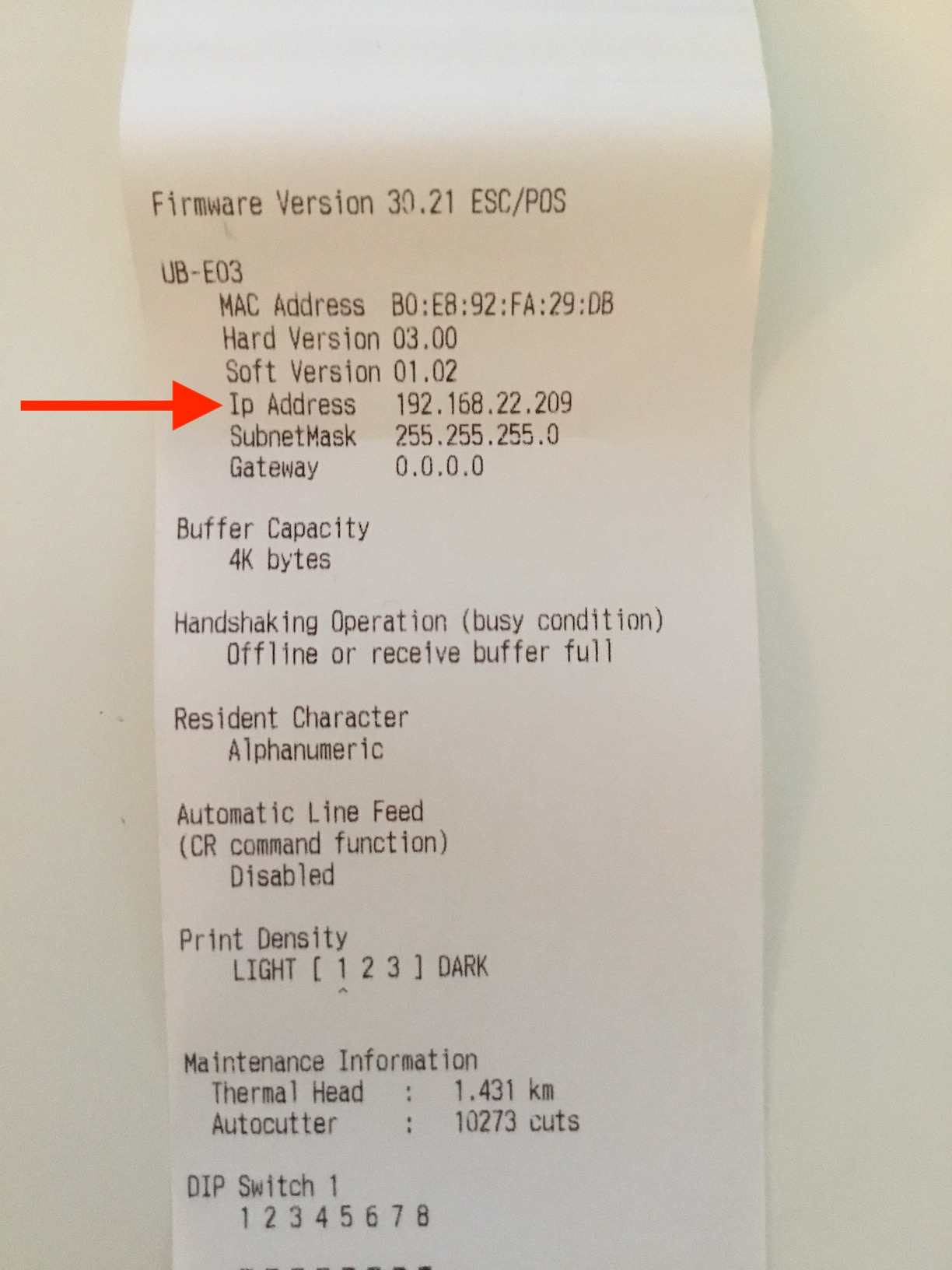
Optie 1A: On-board netwerk interface
De meeste Epson bonprinters met on-board netwerk interface hebben de mogelijkheid een informatie bon uit te draaien door de volgende stappen te ondernemen:
- Zet de printer uit.
- Druk op de "feed" in en hou deze ingedrukt.
- Schakel de printer aan en blijf de "feed" knop ingedrukt houden.
- Na een paar seconden begint de printer met printen met een bon waar o.a. het IP adres op staat.
Optie 1B: netwerk module UB-R04 (WiFi), UB-E04 (ethernet)
De meeste Epson bonprinters met ingeplugde netwerk module hebben de mogelijkheid een informatie bon uit te draaien door de volgende stappen te ondernemen:
- Zet de printer aan.
- Druk met bijv. een pen of paperclip het kleine knopje in dat naast de micro-usb poort zit op de netwerk module, en houd ingedrukt.

- Na een paar seconden begint de printer met printen met een bon waar o.a. het IP adres op staat.
Optie 1C: WIFI dongle
- Zet de printer uit.
- Druk op de "feed" in en hou deze ingedrukt.
- Schakel de printer aan en blijf de "feed" knop ingedrukt houden.
- Na een paar seconden begint de printer met printen met een bon waar vaak nog geen IP adres op staat.
- Na een paar minuten gaat het blauwe lampje branden in plaats van knipperen.
- De printer print een 2e bon uit waar o.a. het IP adres op staat.
Optie 2: EpsonNet config
Heb je beschikking tot een laptop op hetzelfde netwerk als de printer(s)? Dan kun je met EpsonNet config de printer zoeken op het netwerk.
Downloaden van EpsonNet config: support.epson.net
Gebruik je WIFI en is het netwerk van je printer nog niet ingesteld? Slaat dan eerst de printer aan met USB aan een laptop en stel het netwerk in met EpsonNet config.
Voor informatie zie EPSON documentatie.
IP adres van de bonprinter instellen in je Scanfie omgeving
Nadat je het IP adres van de bonprinter hebt opgezocht, dien je deze nog in te stellen in je Scanfie omgeving
- Ga naar Hardware > Bonprinters
- Klik op het potlood bij de bonprinter waarvan je het IP adres hebt opgezocht
- Vul het IP adres in
- Klik op Opslaan

- Print een testbon, als deze succesvol wordt geprint staat het IP adres weer goed ingesteld!

Toch nog vragen? Neem gerust contact met ons op via support@scanfie.nl.
